Win11安装后占用内存太大怎么办?Win11安装后占用内存太大解决办法
很多朋友在安装了win11后,表示占用内存太大了,该怎么办呢?为了帮助大家解决这个问题,小编今天就将win11安装后占用内存太大解决办法分享如下,大家可以来看看哦。
很多朋友在安装了win11后,表示占用内存太大了,该怎么办呢?为了帮助大家解决这个问题,小编今天就将win11安装后占用内存太大解决办法分享如下,大家可以来看看哦。
Win11安装后占用内存太大解决办法:
方法一:
1、首先启动运行,输入“services.msc”点击确定。
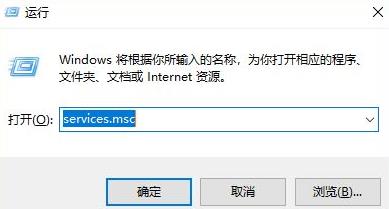
2、然后在打开的服务窗口找到“superfetch服务”,右击选择属性。
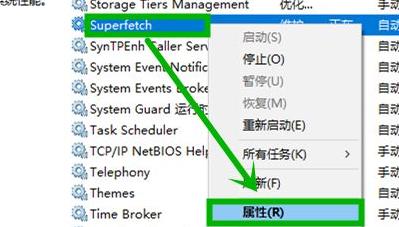
3、然后在打开的属性界面中的常规选项中,将“启动类型”修改为“禁用”点击停止即可。
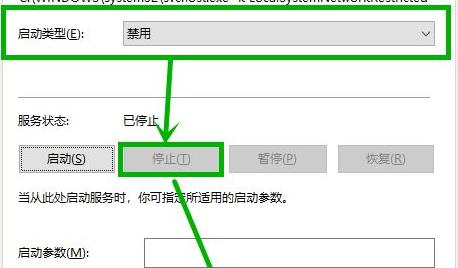
方法二:
1、关闭了服务可以释放了几百M的空间,但是会牺牲部分系统性能。
2、所以还是建议大家增加一条内存条,组成双通道,对系统性能的提升比较大。
3、如果你是喜欢玩游戏的用户,最好将其增加到8g双通道即可。
Win11教程最新文章
游戏排行
热点推荐
换一换- Win11不能拖拽文件到任务栏怎么解决?Win11拖拽文件到任务栏的方法
- 有必要装Win11专业工作站版本么?小编为你解答
- Win11右下角WiFi图标不见了怎么显示?Win11右下角WiFi图标找回方法教学
- Win11共享win7打印机提示709怎么办?Win11打印机提示709错误解决方法
- Win11磁盘清理怎么没有了?Win11磁盘清理在哪打开?
- Win11暂停更新点不了怎么办?Win11暂停更新是灰色的如何解决?
- Win11卸载更新在哪?Win11卸载更新的两种方法
- Windows沙盒无法连接网络?Win11中Sandbox沙盒不能联网解决教程
- Win11蓝屏错误代码WHEA_UNCORRECTABLE_ERROR如何解决?
- Win11 双击文件夹弹出属性怎么解决?





















